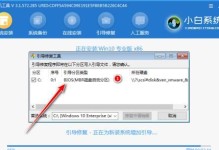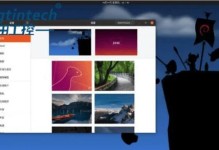随着Windows7操作系统的逐渐退出市场,很多用户希望将自己的电脑从Windows10降级到Windows7。本文将介绍如何使用U盘在Windows10操作系统上启动并安装Windows7系统,帮助用户轻松实现降级操作。

准备工作:获取所需文件和工具
1.确保你已经拥有一台运行Windows10操作系统的电脑,同时准备一根至少16GB容量的空U盘。
2.下载Windows7操作系统的ISO文件,并确保它存储在一个容易找到的位置。
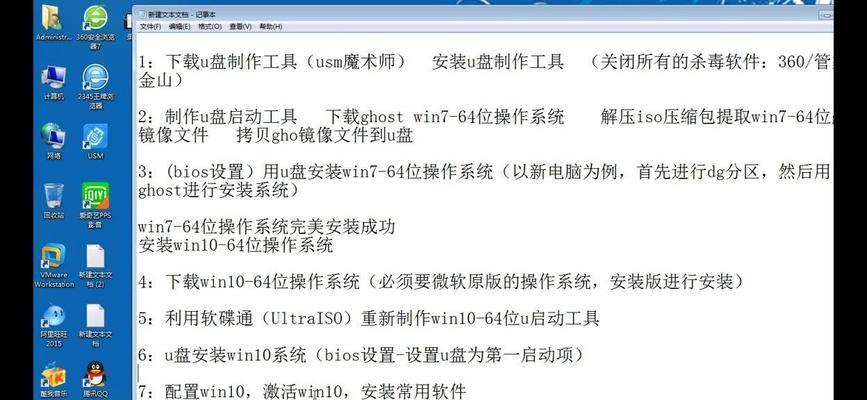
3.下载和安装Rufus工具,用于将U盘制作成可启动盘。
使用Rufus制作启动盘
1.打开Rufus工具,并将U盘插入计算机。
2.在Rufus界面中,选择你的U盘作为“设备”。

3.在“引导选择”下拉菜单中,选择“从ISO文件创建可启动盘”,然后点击右侧的光驱图标,选择你之前下载好的Windows7ISO文件。
4.确保分区方案设置为“MBR”,文件系统设置为“FAT32”,然后点击“开始”按钮。
5.Rufus将开始制作可启动的Windows7安装U盘,在此过程中请确保电脑与U盘保持连接。
重启电脑并设置启动顺序
1.将制作好的U盘插入需要安装Windows7的电脑。
2.重启电脑,并在开机过程中按下F12、ESC或者F2(根据电脑品牌不同按键可能有所不同)等键进入BIOS设置界面。
3.在BIOS设置界面中,找到“启动顺序”选项,并将U盘设置为第一启动设备。
4.保存设置并退出BIOS设置界面。
开始安装Windows7系统
1.重启电脑,系统将从U盘启动。
2.在Windows7安装界面中,选择语言、时区等相关设置,然后点击“下一步”。
3.点击“安装现场”,接受相关许可协议。
4.在安装类型选择界面,选择“自定义(高级)”安装选项。
5.在选择磁盘分区界面,选择一个合适的分区,并点击“下一步”开始安装。
6.系统将开始复制和安装文件,耐心等待安装过程完成。
7.完成安装后,系统将自动重启。
注意事项及常见问题解决
1.在安装过程中可能需要输入Windows7的产品密钥,请确保你已经获得了合法的密钥。
2.如果U盘无法启动或者安装过程中出现错误,可以尝试重新制作U盘启动盘或者更换U盘重试。
3.在降级操作前,请备份好重要文件,以防数据丢失。
4.确保计算机的硬件兼容性,Windows7不一定支持所有最新的硬件设备。
通过本文的教程,你可以轻松地使用U盘在Windows10上启动并安装Windows7系统。在进行降级操作前,请确保已经准备好所需文件和工具,并且遵循每个步骤的详细说明。如有问题,请参考注意事项及常见问题解决部分进行排查和解决。希望本文能够帮助到你顺利完成降级操作,享受Windows7系统带来的便利与稳定性。